Seit einem der letzten Office/PowerPoint-Updates wird ein einzubettendes WMV-Video automatisch in ein MP4-Video konvertiert. Das hat zur Folge, dass dieses auf älteren Systemen (vor Win7) bzw. auf einem MAC nicht läuft, weil MP4.
Nun kann man entweder das WMV-Video verknüpfen (statt einbetten) oder es in eine leere Präsentation auf einem älteren System einbetten und diese Folie danach in die aktuelle PowerPoint-Datei kopieren. Dann bleibt es ein WMV, das auch auf älteren Systemen läuft.
Beides nicht so der Hit.
Lässt sich das automatische Konvertieren in PowerPoint beim Einbetten irgendwie unterbinden?
Office - Word, Excel und Co. 9.763 Themen, 41.804 Beiträge
Das hat zur Folge, dass dieses auf älteren Systemen (vor Win7) bzw. auf einem MAC nicht läuft, weil MP4.
Auf einem MAC läuft kein MP4-Video??? Merkwürdig!
Man könnte die Präsentation im ppt-Format (statt pptx) speichern.
(Richtig alte Systeme können sowieso nicht mit pptx umgehen.)
Möglich wäre auch das Einbetten der wmv-Datei und die Anpassung des Verknüpfungspfades mittels selbststartendem VBA-Script. Dateiformat wäre wieder ppt oder auch pptm.
Beim Speichern als *.ppt (statt *.pptx) könnten mglw. Animationen nicht mehr wie gewünscht laufen. Und soooooo alt sind hier die Rechner nicht. Es hatte ja anfangs immer mit WMV funktioniert.
"... Einbetten der wmv-Datei und die Anpassung des Verknüpfungspfades" - schon beim Einbetten entsteht ja das MP4, und Pfade kann man beim Einbetten m. W. nicht editieren.
"... Einbetten der wmv-Datei und die Anpassung des Verknüpfungspfades" - schon beim Einbetten entsteht ja das MP4,
Ja, das war ein Fehler meinerseits.
Eigentlich müsste es heißen "Verknüpfen der wmv-Datei"...
Nur dann gibt es ja auch einen Verknüpfungspfad, der ggf. an geänderte Bedingungen angepasst werden muss.
Ja, wenn ich das WMV nur verknüpfe, dann läuft's natürlich, ohne dass das was anzupassen ist.
Das Einbetten wäre mir aber lieber, nur dass dadurch ein automatisches Konvertieren in MP4 erfolgt. Das würde ich halt gern unterbinden.
Breche ich das automatische Konvertieren ab, erfolgt kein Einbetten.
Ja, wenn ich das WMV nur verknüpfe, dann läuft's natürlich, ohne dass das was anzupassen ist.
Dann wäre doch für Dich eigentlich alles gut.
Den Satz zu Beginn
Beides nicht so der Hit.
hatte ich allerdings so verstanden, dass Du mit dem Verknüpfen doch irgendwelche Probleme hast.
Das Einzige, was beim Verknüpfen wirklich Probleme machen könnte, wäre eine Änderung des Speicherortes, an dem die verknüpften Ressourcen liegen.
Für die Lösung eines solchen Problems hatte ich das VBA-Script in Betracht gezogen.
Aber natürlich musst Du keine Probleme lösen, die es bei Dir gar nicht gibt...
"Früher", als es nicht so viel Speicher gab, hatte ich Videos immer verknüpft; solange sich die PPT und das Videos im selben Ordner befinden und immer komplett weiterleitet werden, gab's/gibt's keine Probleme.
Aber um genau darauf nicht immer penibel aufzupassen und Speicher heute nicht mehr so das große Problem ist, war ich zum Einbetten übergegangen. Das hat halt auch bis vor kurzem immer tadellos funktioniert.
Bei Sounds - so war es zumindest früher mal, evt. auch heute noch - gab es eine opt. Einstellung, dass Sound-Objekte ab einer bestimmten Größe automatisch verknüpft werden konnten, kleinere wurden eingebettet.
So was hätte ich halt auch gern bei Videos.
Woran erkennt man eigentlich, ob das Video in MP4 konvertiert wurde?
Du machst erst einmal eine Kopie der PowerPoint-Datei, änderst die Endung von *.pptx in *.zip.
ZIP-Datei extrahieren, dann dort in den Ordner "Medien" gehen, da siehst Du alle Bilder, Videos usw.
OK. Diese Schritte kenne ich von Word- und Excel-Dateien. Damit kann man z.B. sehr komfortabel alle Bilder aus einer Word-Datei als Einzeldateien extrahieren.
(Ich dachte, dass PowerPoint das evtl. auch irgendwo bei den Eigenschaften des verknüpften Objektes darstellt.)
Und ich kannte diese Schritte bei Word- und Excel-Dateien noch nicht.
Wieder was dazugelernt.
pptx, docx und xlsx sind letztendlich im Grundsatz ähnlich aufgebaut.
Sie basieren alle gleichermaßen auf XML.
Öffnet man diese Dateitypen mit 7-Zip kann man manchmal ganz erstaunliche Dinge damit machen, die mit den eigentlich dafür vorgesehenen Anwendungen (also PowerPoint, Word, Excel) nicht möglich wären.
Z.B. kann man auf dieser Ebene z.B. den Blattschutz eines Excel-Tabellenblatts auch dann entfernen, wenn man das Passwort dafür nicht kennt.
Danke für die Tipps !!! War mir alles neu.
Ich habe mich jetzt nochmal mit dem Problem beschäftigt und einige Tests in meinem PowerPoint 2016 durchgeführt.
Diverse Quellen im Internet schreiben, dass PowerPoint bereits seit Version 2010 diese Konvertierung von *.wmv nach *.mp4 durchführt. Es hat also wahrscheinlich nichts mit irgendwelchen kürzlich erfolgten Updates zu tun.
Allerdings liest man auch, dass diese Umwandlung "gelegentlich" stattfindet.
Welche Bedingungen erfüllt sein müssen, damit (beim Einbetten) konvertiert wird, habe ich noch nicht herausgefunden.
Ich habe einen Praxistest mit 3 verschiedenen Videodateien (*.wmv, *.avi, *.mp4) gemacht. Diese habe ich mit PP 2016 in eine leere Präsentation eingefügt und dann die pptx-Datei gespeichert.
Keine dieser Dateien wurde beim Einbetten (oder danach) umgewandelt.
Öffnet man die PowerPoint-Datei in 7-Zip, werden im Ordner "ppt\media" die drei Video-Dateien angezeigt:

Sie haben (bytegenau) die selbe Größe, wie die originalen Videodateien. PowerPoint hat sie also 1:1 im Originalzustand eingefügt. Auch die gepackte Größe ist identisch, es findet also keine zusätzlich Kompression statt.
Warum das bei Dir anders ist, müsste nun näher untersucht werden.
U.U. findet die Umwandlung erst ab einer bestimmten (Datei-)Größe des Videos statt?
Ich habe aktuell keine größere wmv-Datei als die für den Test genutzte (ca. 42 MB) zur Verfügung.
Meine Tests haben jedenfalls keine automatische (und damit ungewollte) Konvertierung der Videodateien gezeigt.
Gruß, mawe2
Danke für Deine Bemühungen.
Bei mir erfolgt diese Konvertierung definitiv erst seit dem vorletzten oder vorvorletzten Update (PP 2016).
Eben erneut getestet. Beim Einfügen (Einbetten) von WMV- oder AVI-Videos in eine neue leere PowerPoint-Datei - egal wie groß das Video ist - wird dieses automatisch konvertiert:
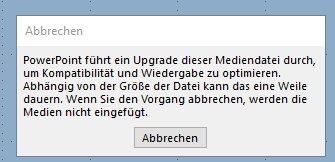
Beim Einbetten eines MP4 passiert das nicht.
Ich habe in dem ganzen Thread nicht einmal das Wort "Exportieren" gelesen. Vielleicht habe ich es auch übersehen.
Das sagt die KI dazu:
" Um eine PowerPoint-Präsentation nicht als MP4-Datei zu speichern,wähle beim Exportieren der Präsentation ein anderes Videoformat aus oder speichere die Präsentation als PDF oder in einem anderen PowerPoint-Format. Hier sind die Schritte, um eine PowerPoint-Präsentation zu speichern:
- Öffne die Präsentation: Starte PowerPoint und öffne die Präsentation, die du speichern möchtest.
- Gehe zu Exportieren: Klicke auf "Datei" und dann auf "Exportieren".
- Wähle ein anderes Videoformat: Anstatt MP4 zu wählen, kannst du andere Videoformate wie MOV oder ein anderes Format auswählen, das für deine Bedürfnisse besser geeignet ist.
- Wähle ein anderes Format: Wenn du keine Videoexporte möchtest, kannst du die Präsentation auch als PDF-Datei speichern oder als PowerPoint-Präsentation (.pptx) behalten.
- Wähle einen Speicherort und einen Dateinamen: Wähle den gewünschten Speicherort und gib der Datei einen Namen.
- Speichern: Klicke auf "Speichern".
Wenn du die Präsentation als Video speichern möchtest, aber kein MP4, kannst du auch die folgenden Schritte ausprobieren:
- Gehe zu Exportieren: Klicke auf "Datei" und dann auf "Exportieren".
Wenn du Probleme beim Exportieren hast, überprüfe Folgendes:
- Aktualisiere PowerPoint: Stelle sicher, dass PowerPoint auf dem neuesten Stand ist.
- Schließe Hintergrundanwendungen: Schließe alle unnötigen Hintergrundanwendungen, um die Konvertierung zu beschleunigen.
- Überprüfe die Video-Codec-Unterstützung: Wenn du Probleme mit dem Abspielen von Videos in PowerPoint hast, kann es sein, dass ein Codec fehlt. Installiere gegebenenfalls ein Codec-Paket oder das Media Feature Pack für Windows 10/11.
Sollten weiterhin Probleme auftreten, kannst du die Microsoft Community oder andere Online-Foren kontaktieren, um weitere Unterstützung zu erhalten.
- Klicke auf "Video erstellen": In PowerPoint 2010 findest du diese Option unter "Speichern & Senden".
- Wähle eine andere Videoqualität: Wähle eine andere Videoqualität als die voreingestellte. Es ist möglich, dass bestimmte Einstellungen zu Fehlern beim Export führen.
- Überprüfe die Einstellungen für Erzählung und Zeitangaben: Passe gegebenenfalls die Einstellungen für die Erzählung und die Zeitangaben an.
- Klicke auf "Video erstellen": Wähle einen Speicherort, gib der Datei einen Namen und klicke auf "Speichern". "
Ich habe in dem ganzen Thread nicht einmal das Wort "Exportieren" gelesen.
Richtig.
Aber so, wie der TS das Ganze beschrieben hat, geht es auch nicht ums Exportieren.
Es ist also richtig, wenn der Begriff hier nicht auftaucht.
Das beschriebene Problem hat eher mit dem "Importieren" zu tun, wobei in PowerPoint eben dafür eher die Begriffe "Einbetten" bzw. "Verknüpfen" verwendet werden.
Diese Meldung habe ich noch nie gesehen!
Jetzt könntest Du ja pokern und die letzten Updates entfernen. Vielleicht ist dann alles wieder beim Alten? Aber eine dauerhafte Lösung ist das natürlich nicht.
Vielleicht meldet sich noch jemand, der mehr über diese Vorgänge weiß???
Updates rückgängig machen ist mir zu riskant, nachher geht irgendetwas nicht mehr richtig. Weiß auch nicht, ob es durch ein Office- oder ein PowerPoint-Update passiert war.
Und selbst wenn: Wenn nach dem Rückgängigmachen der Update alles wieder beim Alten ist, kennen wir zwar die Ursache, haben aber noch keine Lösung.
Wenn hier keine weiteren L-Vorschläge kommen, muss ich halt so vorgehen, wie im Eröffnungsthread beschrieben.
Hallo Andy30 - mal ein ganz anderer Vorschlag. Wenn man den Downloadhelper mit der CoApp hat, ist es ganz einfach, jede Video-Datei in ein anderes Format zu konvertieren - bei Erhalt der ursprünglichen Datei.
OK - die CoApp (Converter) ist kostenpflichtig, aber nicht sehr teuer (keine Ahnung, was die jetzt kostet wird aber wohl zwischen 20 und 30 € liegen) und die Lizenz gilt lebenslang....
In diesem Thread geht es dem darum, eine unerwünschte Konvertierung zu vermeiden.
Da hilft es wenig, wenn sich der TS extra ein weiteres Tool anschafft, das er dann für eine Konvertierung benutzt, die er ja eigentlich gerade verhindern will.
Da hilft es wenig, wenn sich der TS extra ein weiteres Tool anschafft, das er dann für eine Konvertierung benutzt, die er ja eigentlich gerade verhindern will.
OK - Aber immerhin kann man dann die Konvertierung doch rückgängig machen, oder?
Ich weiß jetzt nicht so recht, worauf Du hinaus willst???
Wenn Du Dir den Thread durchliest, wirst Du erfahren, was das Problem des TS ist.
Er will eben nicht, dass PowerPoint aus dem WMV-Format etwas anderes macht.
Zurückkonvertieren ist in diesem Zusammenhang nicht nötig, da es ja die originale WMV-Datei (außerhalb von PowerPoint) immer noch gibt.
Außerdem würde durch mehrfache Konvertierungsvorgänge die Qualität des Videos immer schlechter werden.
OK.... Dann bin ich hier raus.
